- Identifikator strojne opreme v operacijskem sistemu Windows običajno označuje, da je nameščen gonilnik naprave za določeno strojno opremo.
- ID strojne opreme vam lahko pomaga tudi pri iskanju gonilnikov za vaš računalnik in posodobite gonilnike.
- Najdete ga v upravitelju naprav in postopek je hiter in enostaven.
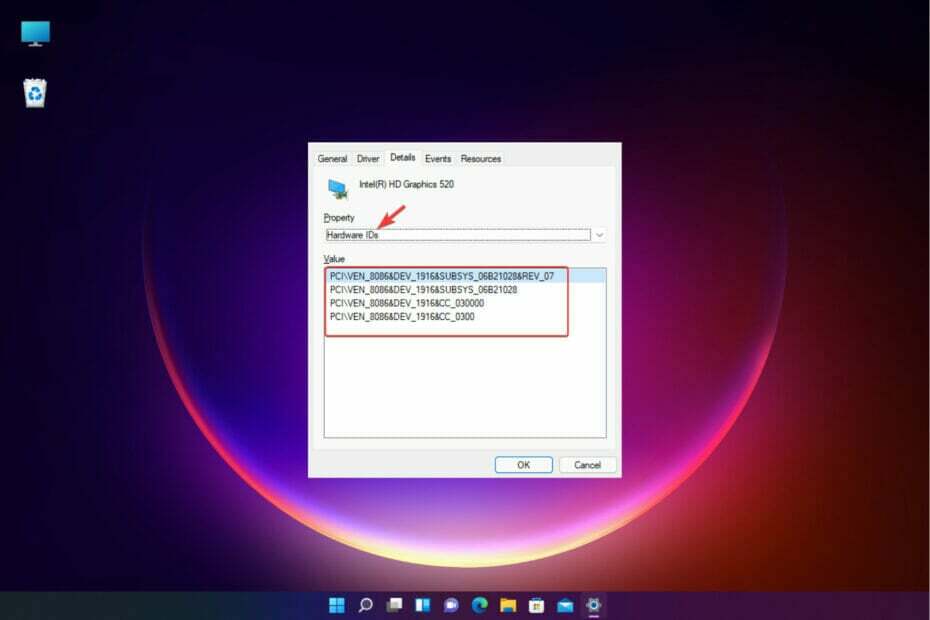
XNAMESTITE S KLIKNITE NA PRENOS DATOTEKE
Ta programska oprema bo zagotovila delovanje vaših gonilnikov in vas tako zaščitila pred pogostimi računalniškimi napakami in okvaro strojne opreme. Preverite vse svoje gonilnike zdaj v 3 preprostih korakih:
- Prenesite DriverFix (preverjena datoteka za prenos).
- Kliknite Začnite skeniranje najti vse problematične gonilnike.
- Kliknite Posodobite gonilnike da pridobite nove različice in se izognete okvaram sistema.
- DriverFix je prenesel 0 bralci ta mesec.
ID-ji strojne opreme so identifikatorji za vse naprave strojne opreme iz vašega računalnika ali povezane z njim in tako ustvarite edinstveno identiteto za te naprave.
To je hiter način, da operacijski sistemi zaznajo napravo in namestijo povezano programsko opremo. ID strojne opreme vsebuje vrsto vodila, proizvajalca strojne opreme in ID naprave.
Ker so v nekaterih primerih lahko različne različice naprave, lahko najdete tudi identifikatorje podsistema in podrobnosti revizije skupaj z običajnim identifikatorjem strojne opreme. To kaže na razliko med napravami.
Torej, kako vam pomaga? To vam bo pomagalo prepoznati proizvajalca naprave in poiskati ustrezen gonilnik naprave.
Torej, če ste iščem voznika določene strojne opreme, je dobro vedeti njen ID strojne opreme. V takih primerih lahko ID strojne opreme preverite v upravitelju naprav. Sledite spodnjim navodilom.
Kako preverim ID strojne opreme z upraviteljem naprav?
Preverite identifikator strojne opreme z upraviteljem naprav
- Pritisnite bližnjico Zmaga + R odpreti teci konzolo.
- piši devmgmt.msc v iskalni vrstici in pritisnite Vnesite da zaženete upravitelja naprav.

- Razširite razdelek z vašo napravo, za katero želite izvedeti ID strojne opreme.
- Tukaj z desno tipko miške kliknite napravo in izberite Lastnosti.
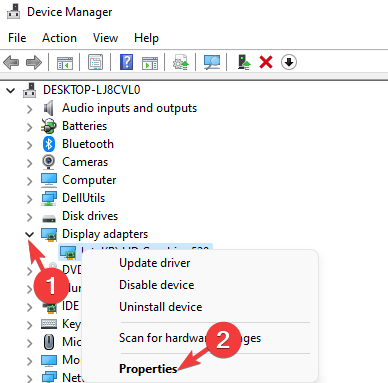
- V Lastnosti pogovorno okno, pojdite na Podrobnosti zavihek, se pomaknite do Lastnina polje in izberite ID-ji strojne opreme iz spodnjega spustnega menija.
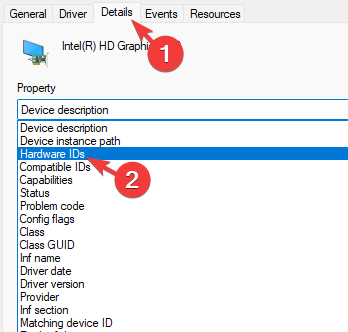
- V vrednost polju, boste videli seznam ID-jev strojne opreme za napravo v padajočem vrstnem redu.
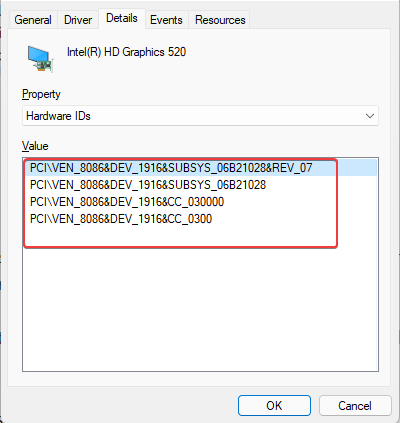
- Tisti na vrhu je najbolj specifičen, navzdol pa so identifikatorji strojne opreme bolj splošni.
- Pritisnite v redu za izstop.
Identifikatorji so v padajočem vrstnem redu, ker vam pomaga izbrati gonilnik naprave, ki ga želite izbrati na podlagi katerega koli od teh identifikatorjev strojne opreme.
Več kot imate izbire za identifikatorje strojne opreme, večja je verjetnost, da boste našli ustrezen gonilnik naprave.
Medtem ko lahko najdete identifikatorje strojne opreme za napravo, za katero je gonilnik že nameščen in prikazuje proizvajalca in model, najdete tudi identifikatorje za neznano ali neprepoznano naprave.
Nato lahko uporabite a programska oprema za posodobitev gonilnikov drugih proizvajalcev za samodejno iskanje ustreznega gonilnika za napravo z ID-jem strojne opreme in združljivim ID-jem.
Če imate kakršne koli druge predloge ali vprašanja, nam pišite v spodnje polje za komentarje.
 Imate še vedno težave?Popravite jih s tem orodjem:
Imate še vedno težave?Popravite jih s tem orodjem:
- Prenesite to orodje za popravilo računalnika ocenjeno odlično na TrustPilot.com (prenos se začne na tej strani).
- Kliknite Začnite skeniranje da poiščete težave z operacijskim sistemom Windows, ki bi lahko povzročile težave z računalnikom.
- Kliknite Popravi vse za odpravljanje težav s patentiranimi tehnologijami (Ekskluzivni popust za naše bralce).
Restoro je prenesel 0 bralci ta mesec.


